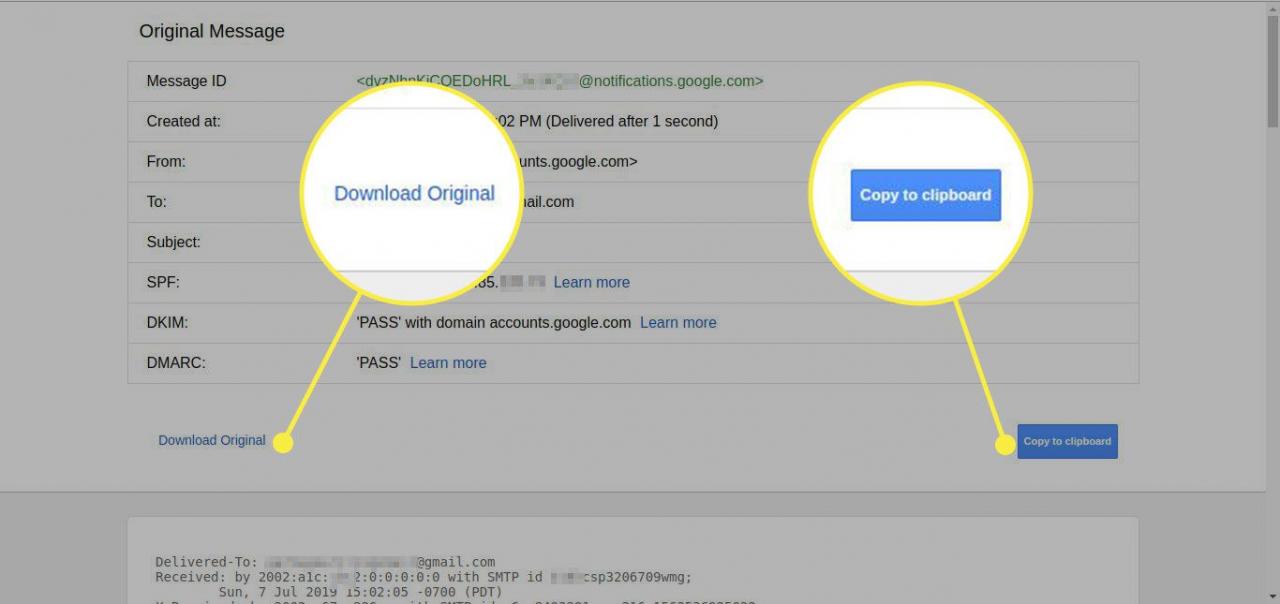Ett e-postmeddelande du ser i Gmail är inte riktigt hur det ursprungliga e-postmeddelandet ser ut, åtminstone inte det som e-postprogrammet tolkar när det tar emot det. Istället finns det en dold källkod som du kan visa för att se ytterligare information som inte ingår i det vanliga meddelandet.
Du kan bara se hela källkoden för ett e-postmeddelande när du använder skrivbordsversionen av Gmail eller Inbox. Gmail-appen för mobil stöder inte visning av det ursprungliga meddelandet.
Så här visar du källkoden för ett Gmail-meddelande
Källkoden för e-postmeddelandet visar informationen om e-postrubriken och ofta HTML-koden som styr hur meddelandet visas. Det betyder att du får se när meddelandet togs emot, servern som skickade det och mycket mer.
-
Öppna meddelandet som du vill se källkoden för.
-
Leta upp högst upp i e-postmeddelandet där ämnet, avsändarinformation och tidsstämpel finns. Bredvid det finns ikonen Svara och de tre staplade punkterna för menyn. Välj tre staplade prickar ikonen för att visa ytterligare alternativ.
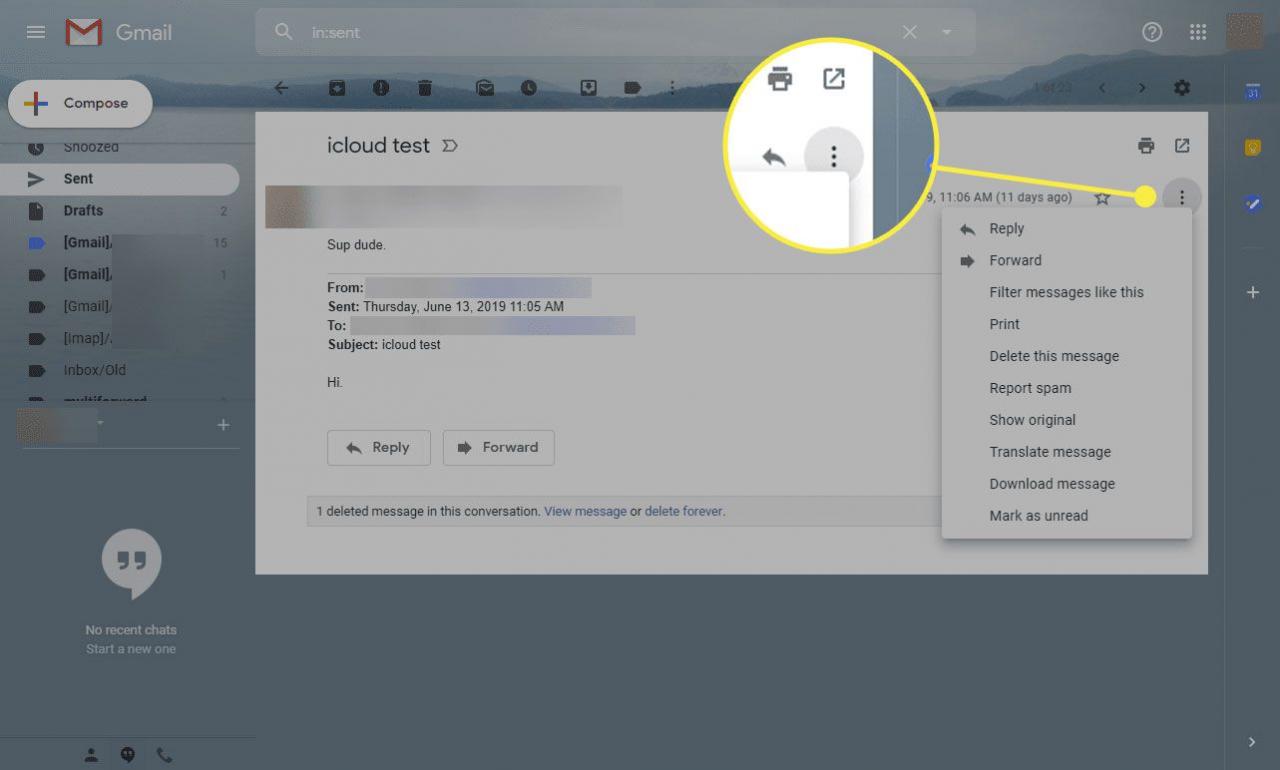
-
Välja Visa original från den menyn för att öppna en ny flik som visar e-postadressens källkod.
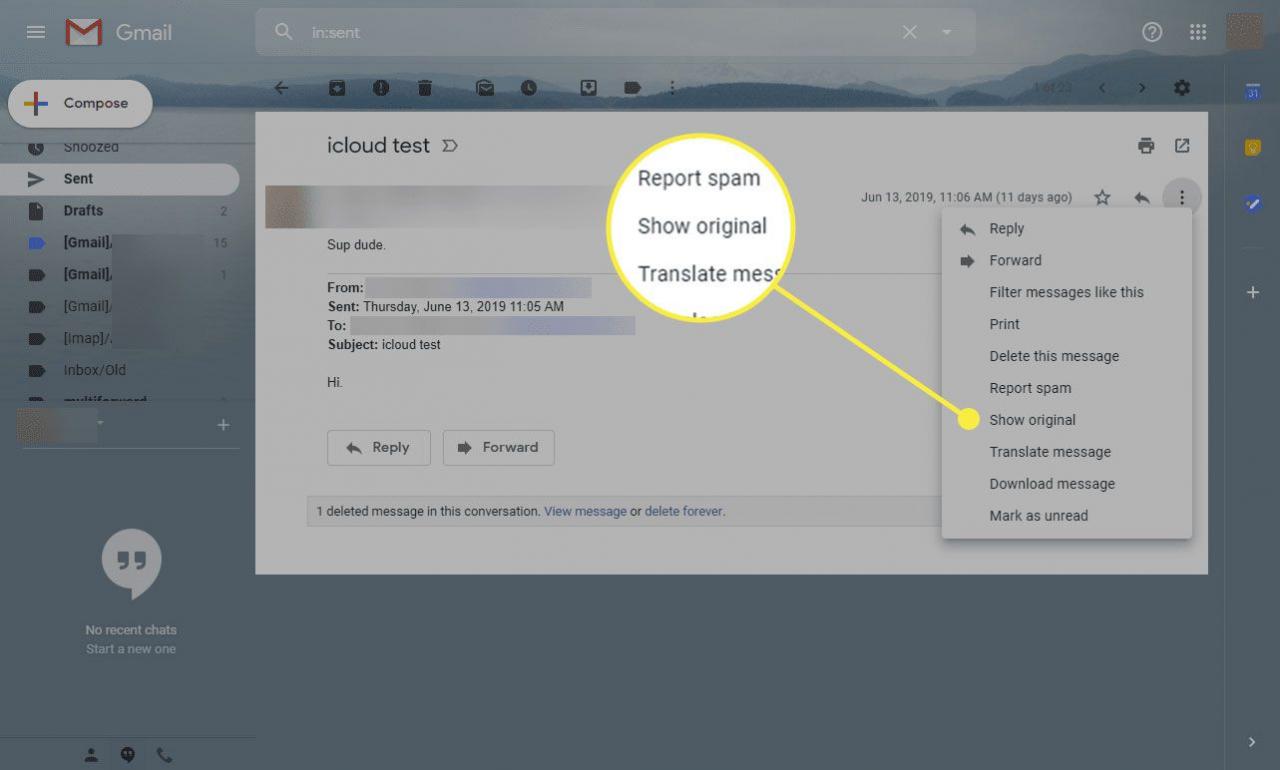
-
Meddelandets ursprungliga källkod öppnas i en ny flik. Överst hittar du viktiga detaljer för meddelandet och hur det skickades. Nedanför är den vanliga texten som utbyttes mellan e-postservrar.
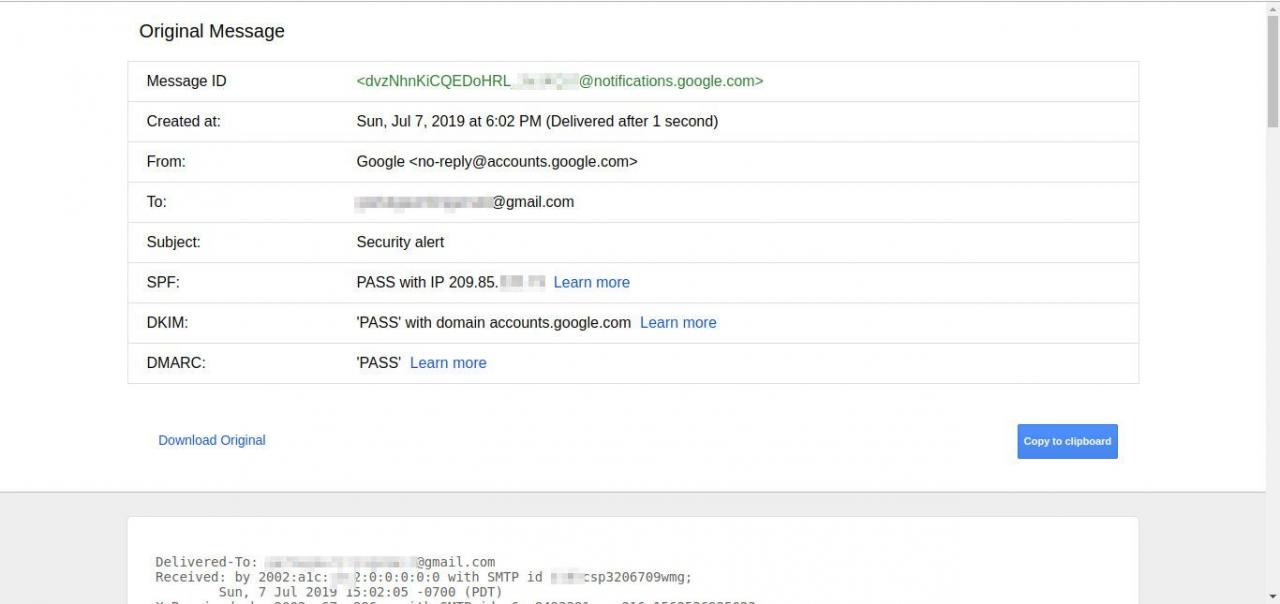
-
E-postmeddelanden innehåller information som servrar använder för att säkerställa att meddelandet gör det till rätt plats. Du kan använda webbläsarens sökfunktion för att hitta början på det faktiska meddelandet. Eftersom meddelandet är HTML bör det börja med en HTML <! DOCTYPE html> märka. Öppna sökningen med Ctrl + F. Sök sedan efter DOCTYPE för att gå till början av meddelandets innehåll.
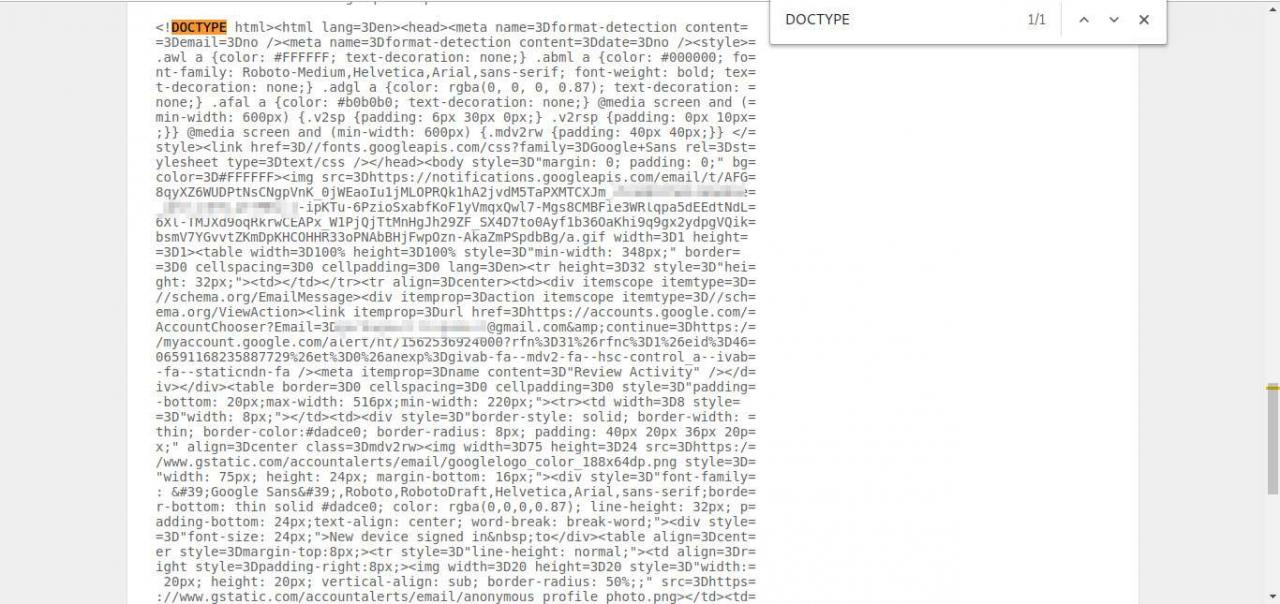
-
Välj för att ladda ner originalmeddelandet som en TXT-fil Ladda ner original. Eller välj Kopiera till Urklipp att kopiera all text så att du kan klistra in den var du vill.